前面我們介紹過在怎麼同時對多個 word 文檔統一的替換文字,後台一直有小夥伴在問那 PDF 文檔呢? 是不是也可以像 word 文檔一樣做到多個 pdf 統一批量替換文字? 這個回答是肯定的,不管你有多少 PDF 文檔需要統一替換文字也都是可以快速實現的。 那今天給大家介紹的就是多個 PDF 怎麼統一替換文字的操作了,相信看完這篇文章,後面再遇到需要對多個 pdf 文檔統一替換文字內容的時候,你就能快速的獨立完成了。
使用場景
當我們面臨了多個 PDF 文檔,並且需要同時修改這些 PDF 文檔中的某一個或者多個內容的時候,用這個方法就能夠幫我們快速的批量批量。 用這個方法批量替換 PDF 文檔內容,甚至都不需要我們打開PDF就可以快速的完成。 那接下來我們就一起一一下多個 pdf 怎麼統一替換文字內容的吧。
效果預覽
我們這裡也是一個簡單的場景,比如我們要將多個 pdf 文檔中的內容「月亮」修改為「太陽」,先看下處理效果圖:
處理前:
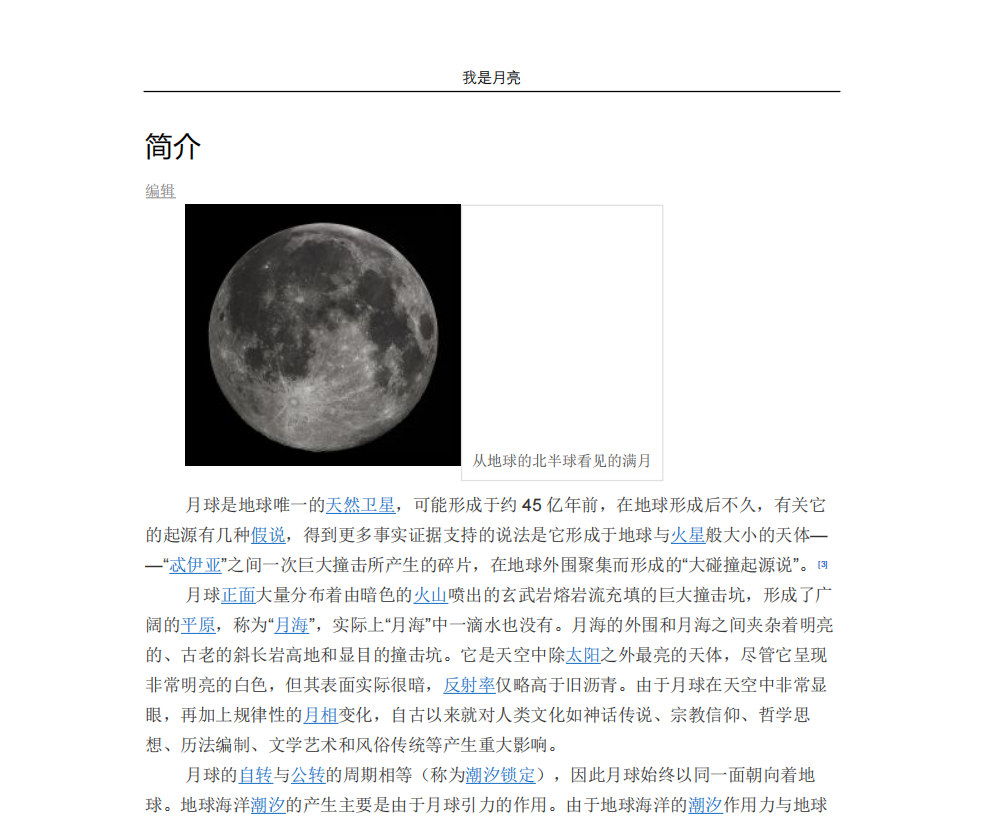
處理後:
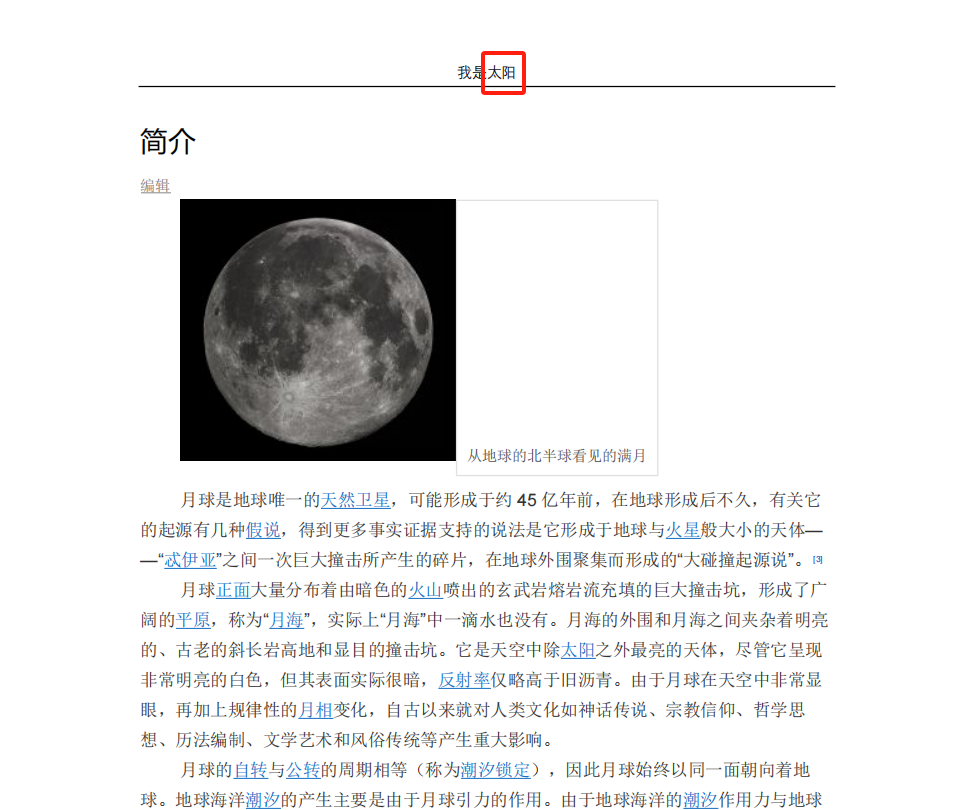
操作步驟
1、打開「我的ABC軟體工具箱」,左側選擇「文件內容」右側選擇「按規則查找並替換文件內容」功能按鈕。
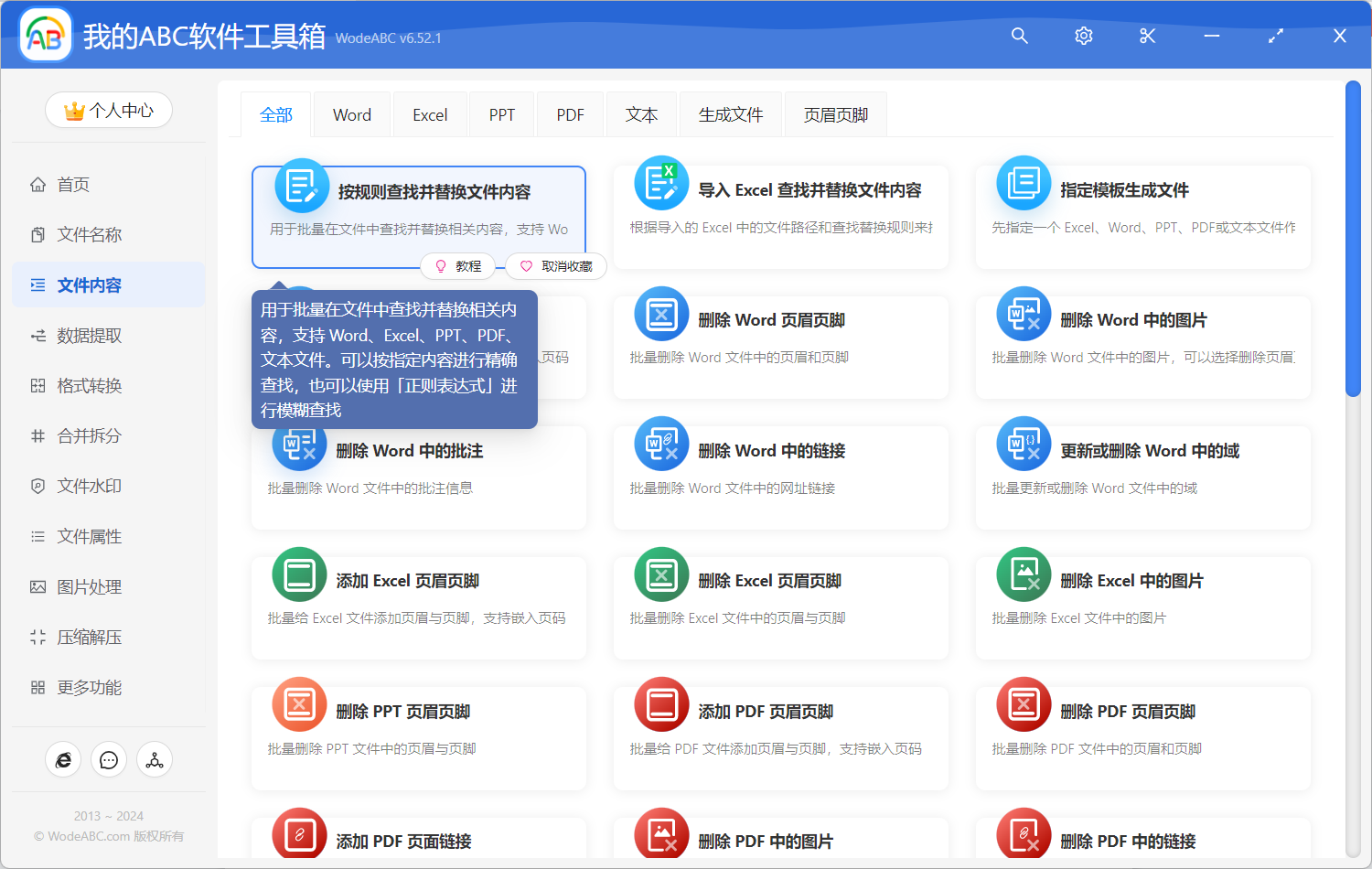
2、選擇 PDF 格式的文檔。 我們這裡是需要對多個 pdf 統一替換文字內容,所以這裡可以同時選擇多個 PDF 文件。
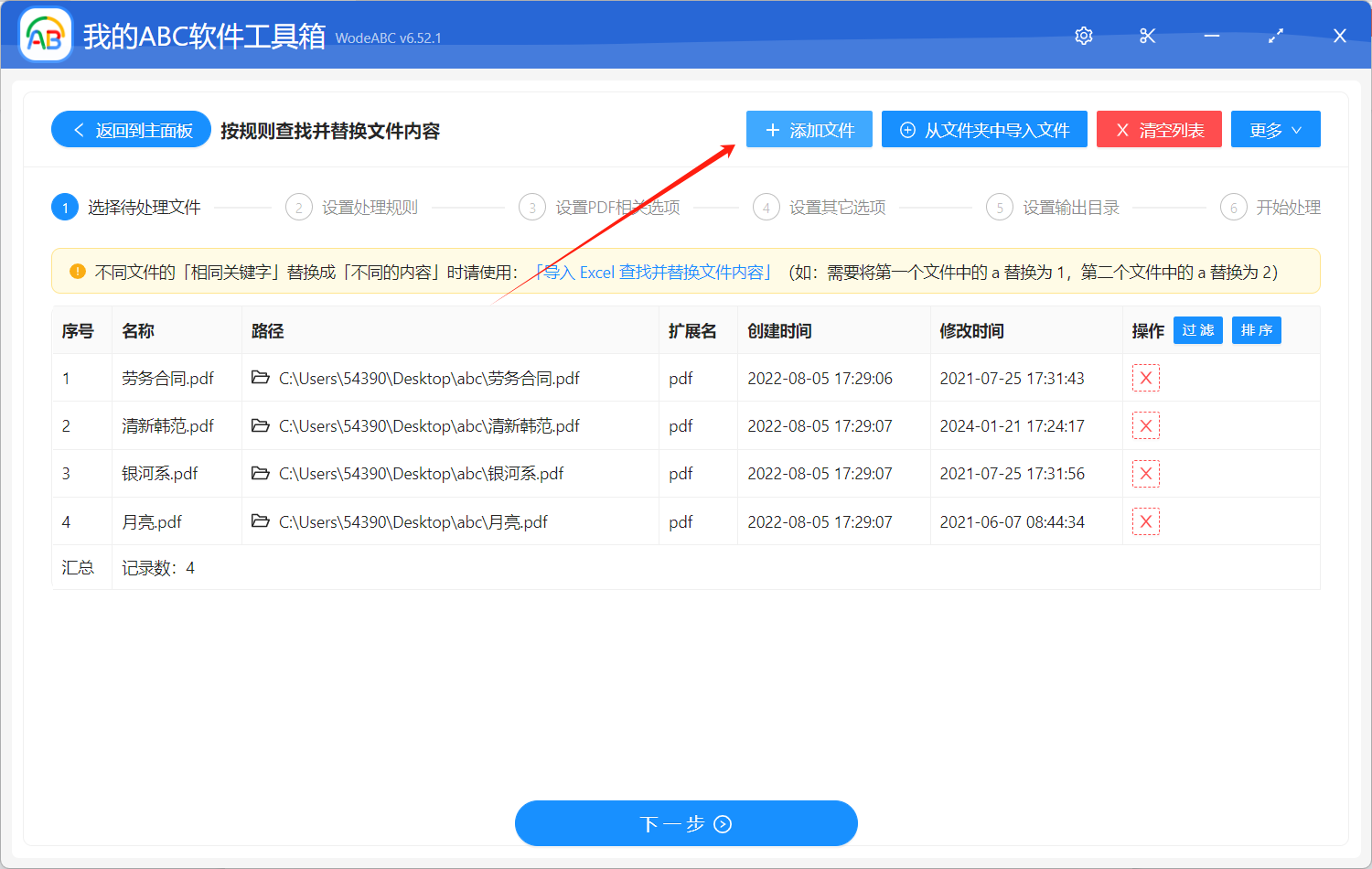
3、設置修改規則。 前面我們說到過這裡需要將 PDF 中文字的「月亮」替換為「太陽」,所以這裡按照下圖設置填寫即可。
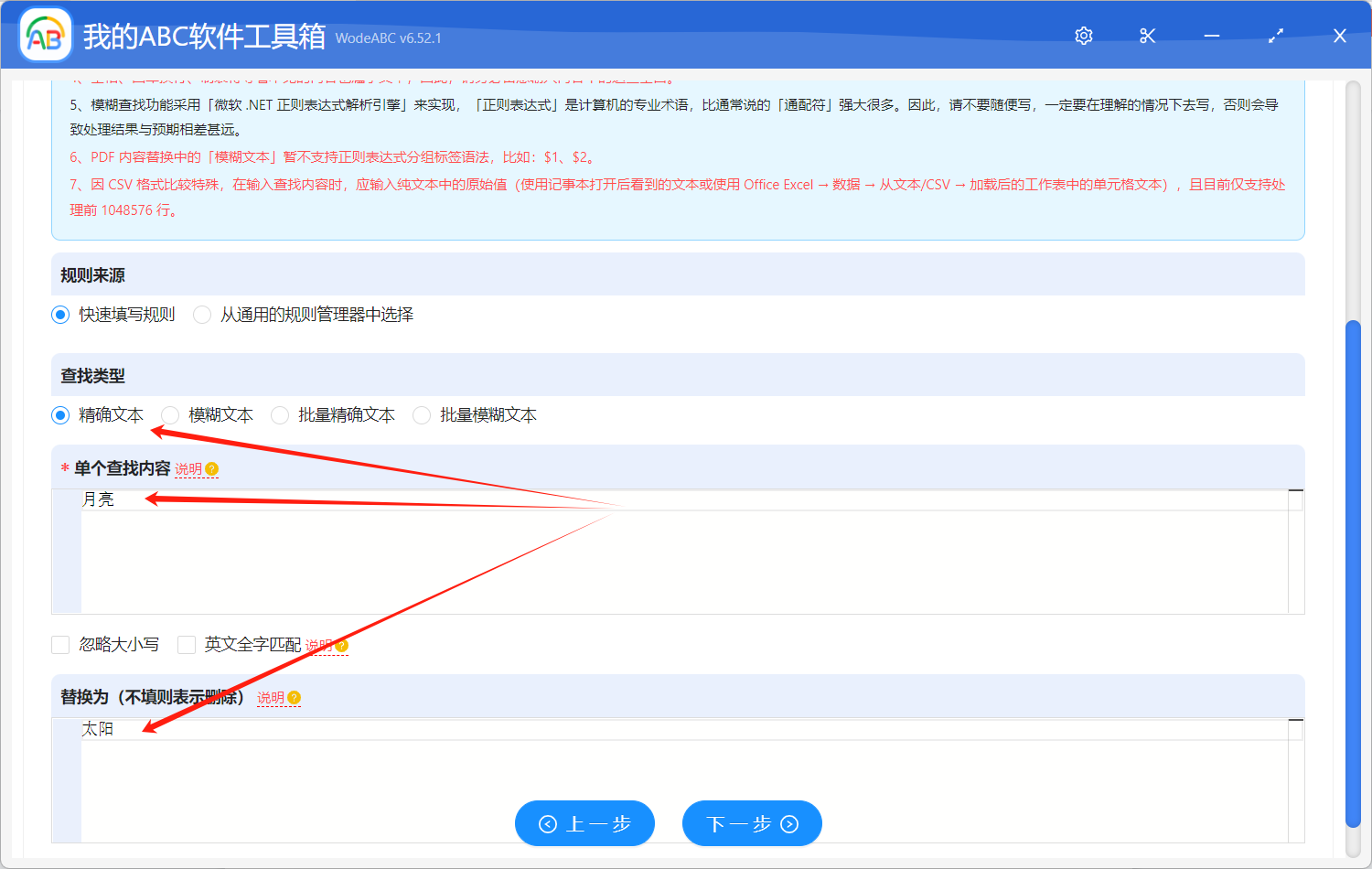
按照上圖中紅色箭頭所示進行選擇及填寫就可以了,替換的內容,大家可以根據自己的實際場景進行填寫。 這裡我們演示的是最簡單的一種查找替換場景,如果簡單的精確查找替換滿足不了你的需求,你也可以選擇模糊查找替換,基本上日常工作當中修改 PDF 內容的場景都能夠滿足。
上面的設置都不複雜,設置完成之後,核心的設置就已經完成了。 我們繼續點擊下一步設置好輸出目錄。 就可以交給軟件幫我們進行多個 PDF 統一替換文字內容的操作了。
4、等待處理完成。
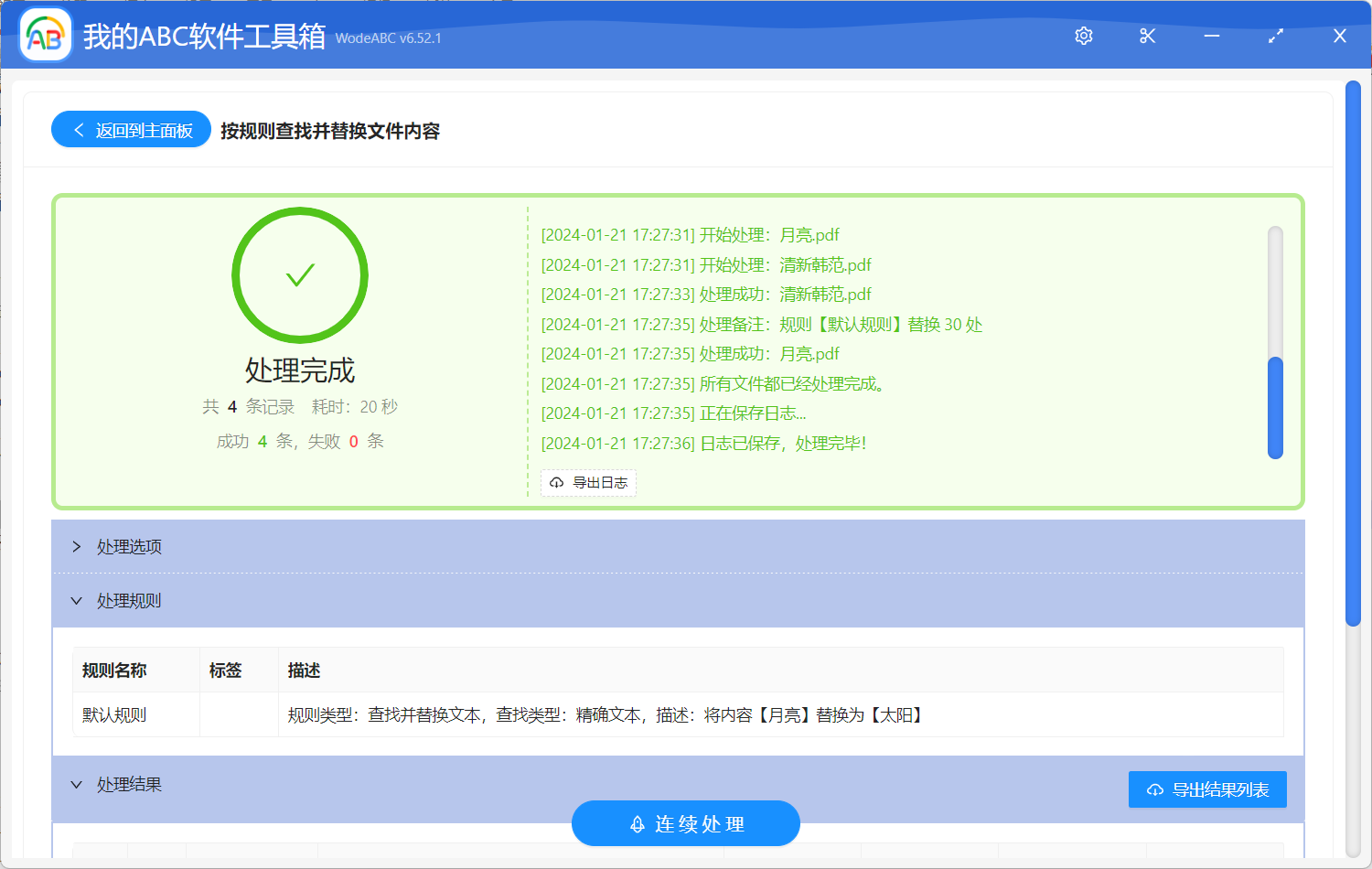
軟件對 PDF 文檔的統一替換操作是非常快的,只需要等待一小會兒,所有的 PDF 文檔就都能夠全部替換完成。 我們也可以檢查一下替換後的 PDF 文檔,看看文檔中內容是不是都已經按照我們的設置進行替換了。 這個功能非常的強大,除了可以統一替換多個 pdf 文檔的文字內容,還可以統一替換多個 word 文檔中的文字內容、統一替換多個 txt 文本文檔中的文字內容。